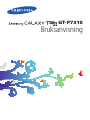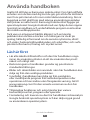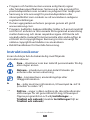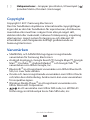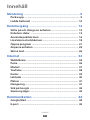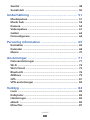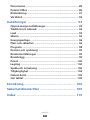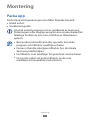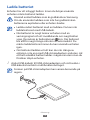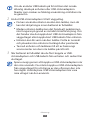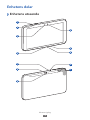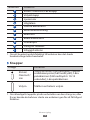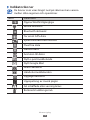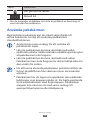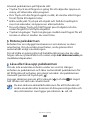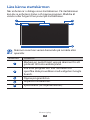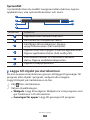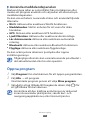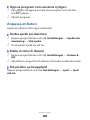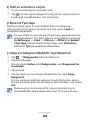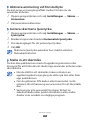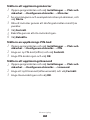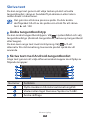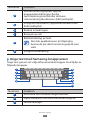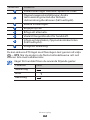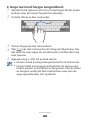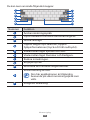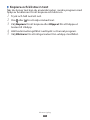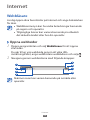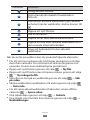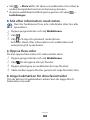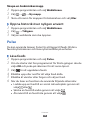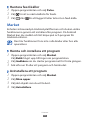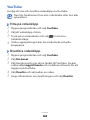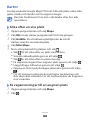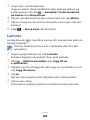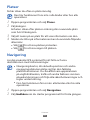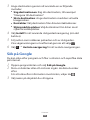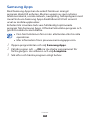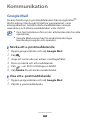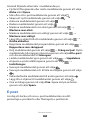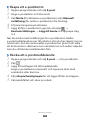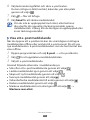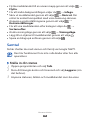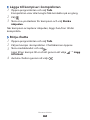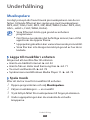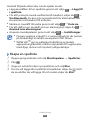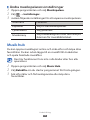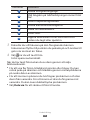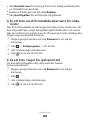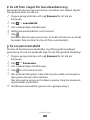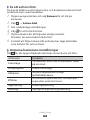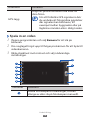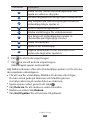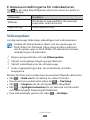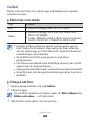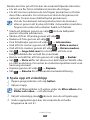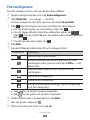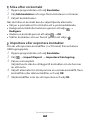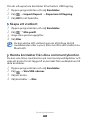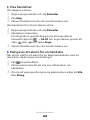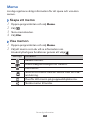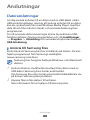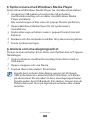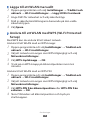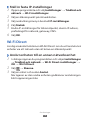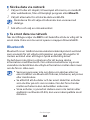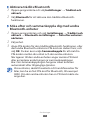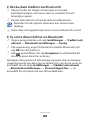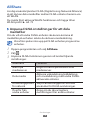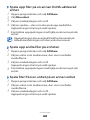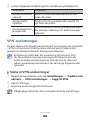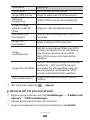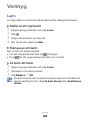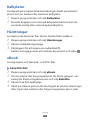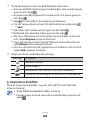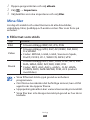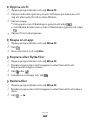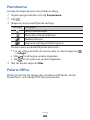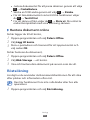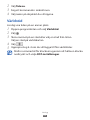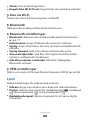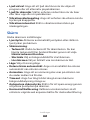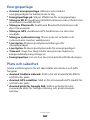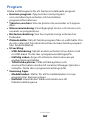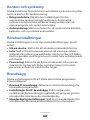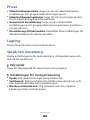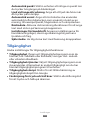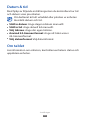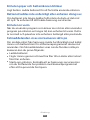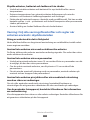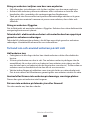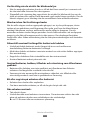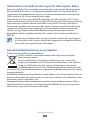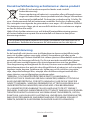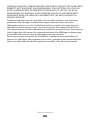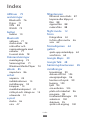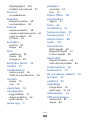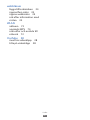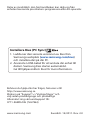Samsung GT-P7310/M16 Bruksanvisning
- Kategori
- Numeriska knappsatser
- Typ
- Bruksanvisning
Denna manual är också lämplig för

GT-P7310
Bruksanvisning

Använda handboken
2
Använda handboken
Grattis till ditt köp av Samsungs mobila enhet. Den här kraftfulla
enheten som du bär med dig vart du går, gör att du får det bästa
som finns på Internet och inom mobil datoranvändning. Den är
byggd på en lätt plattform med många användningsområden
som passar en aktiv livsstil. Samsung mobila enhet bygger på
operativsystemet Google Android med vars hjälp du kan öppna
tusentals användbara och underhållande program som berikar
din mobila webbupplevelse.
Tack vare en integrerad trådlös åtkomst och en känslig
pekskärm kan du läsa e-böcker och tidningar när du är på
språng; hålla dig informerad om de senaste nyheterna, idrott
och väder; hantera bildmeddelanden och arbetsfiler; och surfa
på nätet efter kartor, företag och mycket annat.
Läs här först
Läs alla säkerhetsföreskrifter och den här handboken noga
●
innan du använder enheten så att du använder den på ett
säkert och riktigt sätt.
Beskrivningarna i handboken grundar sig på enhetens
●
standardinställningar.
Bilder och skärmbilder som används i den här handboken kan
●
skilja sig från den verkliga produkten.
Innehållet i handboken kan skilja sig från produkten,
●
eller medföljande program från nätverksoperatörer eller
operatörer och kan ändras utan föregående varning. Gå till
www.samsung.com för den senaste versionen av den här
handboken.
Tillgängliga funktioner och extra tjänster kan variera
●
beroende på enhet, program eller operatör.
Formatering och leverans av den här handboken är baserat på
●
Google Androids operativsystem och kan skilja sig på grund
av användarens operativsystem.

Använda handboken
3
Program och funktioner kan variera enligt land, region
●
eller hårdvaruspecifikationer. Samsung är inte ansvarigt för
prestandaproblem som orsakats av program från tredje part.
Samsung är inte ansvarigt för prestandaproblem eller
●
inkompatibilitet som orsakats av att användaren redigerar
registerinställningar.
Du kan uppgradera enhetens program genom att gå till
●
www.samsung.com.
Program, ljudkällor, bakgrundsbilder, bilder och annat innehåll
●
som finns i enheten är licensierade för begränsad användning
mellan Samsung och deras respektive ägare. Att hämta och
använda detta material för kommersiella eller andra syften är
ett brott mot copyrightlagar. Samsung är inte ansvarigt för
sådana copyrightöverträdelser av användaren.
Behåll handboken för framtida hänvisning.
●
Instruktionsikoner
Innan du börjar bör du bekanta dig med följande
instruktionsikoner:
Fara – situationer som kan leda till personskador för dig
eller någon annan
Aktsam – situationer som kan leda till skador på
enheten eller annan utrustning
Obs – kommentarer, användningstips eller
tilläggsinformation
►
Se – sidor med mer information, till exempel: ► sid 12
(innebär ”se sidan 12”)
→
Följt av – anger i vilken ordning du ska välja alternativ
eller menyer för att genomföra ett steg, till exempel:
Öppna programlistan och välj Inställningar
→
Trådlöst och nätverk (innebär Inställningar följt av
Trådlöst och nätverk)

Använda handboken
4
[ ]
Hakparanteser – knappar på enheten, till exempel: [
]
(innebär Ström-/Omstart-/Lås-knapp)
Copyright
Copyright © 2011 Samsung Electronics
Den här handboken skyddas av internationella copyrightlagar.
Ingen del av den här handboken får reproduceras, distribueras,
översättas eller överföras i någon form eller på något sätt,
elektroniskt eller mekaniskt, inklusive fotokopiering, inspelning
eller lagring i något system för lagring av och åtkomst till
information, utan föregående skriftligt godkännande av
Samsung Electronics.
Varumärken
SAMSUNG, och SAMSUNG-logotypen är registrerade
●
varumärken för Samsung Electronics.
Android-logotypen, Google Search
●
™
, Google Maps
™
, Google
Mail
™
, YouTube
™
, Android Market
™
och Google Talk
™
är
varumärken som tillhör Google, Inc.
Bluetooth
●
®
är ett registrerat varumärke som tillhör Bluetooth
SIG, Inc. över hela världen.
Oracle och Java är registrerade varumärken som tillhör Oracle
●
och/eller dess dotterbolag. Andra namn kan vara varumärken
för respektive ägare.
Windows Media Player
●
®
är ett registrerat varumärke som
tillhör Microsoft Corporation.
●
är ett varumärke som tillhör SRS Labs, Inc. WOW HD
technology är införlivad på licens från SRS Labs, Inc.

Använda handboken
5
Wi-Fi
●
®
, Wi-Fi Protected Setup
™
, Wi-Fi Direct
™
, Wi-Fi
CERTIFIED
™
och Wi-Fi-logon är registrerade varumärken som
tillhör Wi-Fi Alliance.
DivX
●
®
, DivX Certified
®
och tillhörande logotyper
är varumärken som tillhör
Rovi Corporation eller dess
dotterbolag och används
under licens.
Alla andra varumärken och copyrights är respektive ägares
●
egendom.
OM DIVX-VIDEO
DivX
®
är digitala videoformat som skapats av DivX, LLC, ett
dotterbolag till Rovi Corporation. Detta är en officiell DivX
Certified
®
-enhet som spelar DivX-video. På www.divx.com
kan du få mer information och hämta programverktyg för att
konvertera filer till DivX-videor.
DivX Certified
®
för att spela DivX
®
-video på upp till HD 720p,
inklusive premiuminnehåll
Kanske spelar DivX
®
-video på upp till HD 1080p
OM DIVX VIDEO-ON-DEMAND
Den här DivX Certified
®
-enheten måste registreras för att du
ska kunna spela upp DivX VOD-innehåll (Video-on-Demand).
Information om hur du skapar en registreringskod finns
i avsnittet om DivX VOD i enhetens inställningsmeny. Gå
till vod.divx.com för mer information om hur du genomför
registreringen.

Innehåll
6
Innehåll
Montering .................................................................. 9
Packa upp ................................................................................. 9
Ladda batteriet ..................................................................... 10
Komma igång ......................................................... 12
Sätta på och stänga av enheten ....................................... 12
Enhetens delar ...................................................................... 13
Använda pekskärmen ......................................................... 16
Lära känna startskärmen .................................................... 18
Öppna program .................................................................... 21
Anpassa enheten .................................................................. 22
Skriva text ............................................................................... 26
Internet .................................................................... 32
Webbläsare ............................................................................ 32
Pulse ........................................................................................ 36
Market ..................................................................................... 37
YouTube .................................................................................. 38
Kartor ...................................................................................... 39
Latitude ................................................................................... 40
Platser ...................................................................................... 41
Navigering .............................................................................. 41
Sök på Google ....................................................................... 42
Samsung Apps ...................................................................... 43
Kommunikation ..................................................... 44
Google Mail ............................................................................ 44
E-post ...................................................................................... 45

Innehåll
7
Samtal ..................................................................................... 48
Social Hub .............................................................................. 50
Underhållning ........................................................ 51
Musikspelare ......................................................................... 51
Musik hub ............................................................................... 53
Kamera .................................................................................... 54
Videospelare .......................................................................... 61
Galleri ...................................................................................... 62
Fotoredigerare ...................................................................... 64
Personlig information ........................................... 65
Kontakter ................................................................................ 65
Kalender ................................................................................. 68
Memo ...................................................................................... 70
Anslutningar ........................................................... 71
Datoranslutningar ................................................................ 71
Wi-Fi ......................................................................................... 73
Wi-Fi Direct ............................................................................. 75
Bluetooth ................................................................................ 76
AllShare ................................................................................... 79
GPS ........................................................................................... 81
VPN-anslutningar ................................................................. 82
Verktyg .................................................................... 84
Larm ......................................................................................... 84
Kalkylator ............................................................................... 85
Hämtningar ............................................................................ 85
eBook ...................................................................................... 85
Mina filer ................................................................................. 87

Innehåll
8
Pennmemo ............................................................................. 89
Polaris Office .......................................................................... 89
Röstsökning ........................................................................... 91
Världstid .................................................................................. 92
Inställningar ........................................................... 93
Öppna menyn Inställningar ............................................... 93
Trådlöst och nätverk ............................................................ 93
Ljud .......................................................................................... 94
Skärm ...................................................................................... 95
Energisparläge ...................................................................... 96
Plats och säkerhet ................................................................ 96
Program .................................................................................. 98
Konton och synkning .......................................................... 99
Rörelseinställningar ............................................................. 99
Brandvägg .............................................................................. 99
Privat ...................................................................................... 100
Lagring .................................................................................. 100
Språk och inmatning ......................................................... 100
Tillgänglighet ...................................................................... 104
Datum & tid .......................................................................... 105
Om tablet ............................................................................. 105
Felsökning ............................................................. 106
Säkerhetsföreskrifter .......................................... 109
Index ...................................................................... 119

Montering
9
Montering
Packa upp
Kontrollera att förpackningen innehåller följande föremål:
Mobil enhet.
●
Snabbstartsguide.
●
Använd endast program som är godkända av Samsung.
Piratprogram eller olagliga program kan orsaka skada eller
felaktiga funktioner som inte omfattas av tillverkarens
garanti.
Beroende på aktuellt land eller operatör kan olika
●
program och tillbehör medfölja enheten.
Du kan inhandla ytterligare tillbehör hos din lokala
●
Samsung-återförsäljare.
De tillbehör som medföljer fungerar bäst med enheten.
●
Det är inte säkert att andra tillbehör än de som
●
medföljer är kompatibla med enheten.

Montering
10
Ladda batteriet
Enheten har ett inbyggt batteri. Innan du börjar använda
enheten måste batteriet laddas.
Använd endast laddare som är godkända av Samsung.
Om du använder laddare som inte har godkänts kan
batterierna explodera eller enheten skadas.
Ladda endast batteriet med en laddare. Du kan inte
●
ladda batteriet med USB-kabeln.
När batteriet är svagt larmar enheten med en
●
varningssignal och ett meddelande om svagt batteri
visas. Dessutom är batteriikonen tom. Om batteriet
blir alltför svagt stängs enheten av automatiskt. Du
måste ladda batteriet innan du kan använda enheten
igen.
Om batteriet laddas ur helt kan du inte stänga av
●
enheten, inte ens med USB-strömadaptern ansluten. Låt
ett helt urladdat batteri laddas i några minuter innan du
försöker slå på enheten.
Anslut USB-kabeln till USB-strömadaptern och sätt sedan i
1
USB-kabelns kontakt i multifunktionsuttaget.
Formen på USB-strömadaptern kan variera beroende på
region.

Montering
11
Om du ansluter USB-kabeln på fel sätt kan det orsaka
allvarlig skada på enheten eller USB-strömadaptern.
Skador som orsakas av felaktig användning omfattas inte
av garantin.
Anslut USB-strömadaptern till ett vägguttag.
2
Du kan använda enheten medan den laddas, men då
●
kan det dröja längre innan batteriet är fulladdat.
Medan enheten laddas kan det hända att pekskärmen
●
inte fungerar på grund av instabil strömförsörjning. Om
det händer ska du koppla bort USB-strömadaptern från
vägguttaget eller koppla bort USB-kabeln från enheten.
Enheten kan bli varm när den laddas. Detta är normalt
●
och påverkar inte enhetens livslängd eller prestanda.
Ta med enheten och laddaren till ett av Samsungs
●
servicecenter om den inte laddas på rätt sätt.
När batteriet är fulladdat ska du först koppla ur USB-
3
strömadaptern och USB-kabeln från enheten och sedan från
eluttaget.
Spara energi genom att koppla ur USB-strömadaptern när
den inte används. Du måste koppla ur USB-strömadaptern
från vägguttaget för att stänga av den eftersom den inte
har någon strömbrytare. USB-strömadaptern bör vara
nära uttaget när den används.

Komma igång
12
Komma igång
Sätta på och stänga av enheten
Slå på enheten så här:
Håll [
1
] nedtryckt.
Om du sätter på enheten för första gången, ställ då in
2
enheten genom att följa anvisningarna på skärmen.
Stäng av enheten genom att trycka på och hålla in [
] och välja
Stäng av
→
OK.
›
Växla till Flight mode
I Flight mode kan du avaktivera alla trådlösa anslutningar och
använda tjänster utanför nätverket i områden där trådlösa
enheter är förbjudna, till exempel flygplan och sjukhus.
Aktivera Flight mode genom att gå till Inställningar
→
Trådlöst
och nätverk
→
Flygläge. Du kan också hålla [ ] nedtryckt och
välja Flygläge.
Avaktivera Flight mode och använd trådlösa anslutningar
genom att gå till Inställningar
→
Trådlöst och nätverk och
avmarkera kryssrutan bredvid Flygläge.

Komma igång
13
Enhetens delar
Enhetens utseende
›
2
4
1
3
5
4
6
1 1
10
8
7
9

Komma igång
14
Nummer Funktion
1
Ström-/Omstart-/Lås-knapp
2
Volymknapp
3
Ljussensor
4
Högtalare
5
Främre kameralins
6
Multifunktionsuttag
7
Mikrofon
8
Bakre kameralins
9
Fotolampa
10
Uttag för headset
11
Inbyggd antenn
1. Om ett headset ansluts felaktigt till enheten kan det skada
headsetuttaget eller headsetet.
Knappar
›
Knapp Funktion
Ström/
Omstart
1
/
Lås
Slå på enheten (håll nedtryckt); Öppna
snabbmenyerna (håll nedtryckt); Låsa
pekskärmen (håll nedtryckt i 10-15
sekunder); Låsa pekskärmen.
Volym Ställa in enhetens volym.
1. Om allvarliga fel uppstår på din enhet eller om den stängs av, eller
fryser, kanske du behöver starta om enheten igen för att få fullgod
funktion.
1

Komma igång
15
Indikatorikoner
›
De ikoner som visas längst ned på skärmen kan variera
mellan olika regioner och operatörer.
Ikon Definition
Öppna WLAN tillgängliga
WLAN-ansluten
Bluetooth aktiverat
Tar emot GPS-data
Synkroniserad med Internet
Överföra data
Hämtar data
Ansluten till dator
Nytt e-postmeddelande
Nytt Google Mail
Alarm aktiverat
Händelsemeddelanden
Flygläge aktiverat
Uppspelning av musik pågår
Fel inträffade eller varning krävs
Batteriets laddningsnivå
1

Komma igång
16
Ikon Definition
Det går inte att ladda
Aktuell tid
1. Om du använder en laddare som inte är godkänd av Samsung så
visas inte den här indikatorn.
Använda pekskärmen
Med enhetens pekskärm kan du enkelt välja objekt och
utföra funktioner. Lär dig att använda pekskärmens
standardfunktioner.
Använd inga vassa verktyg, för att undvika att
●
pekskärmen repas.
Låt inte pekskärmen komma i kontakt med andra
●
elektriska enheter. Elektrostatiska urladdningar kan göra
att pekskärmen inte fungerar.
Låt inte pekskärmen komma i kontakt med vatten.
●
Pekskärmen kan sluta fungera när det är fuktigt eller om
den utsätts för vatten.
För att kunna använda pekskärmen på bästa sätt bör du
●
ta bort skyddsfilmen från skärmen innan du använder
enheten.
Pekskärmen har ett lager som upptäcker små elektriska
●
laddningar som kroppen sänder ut. För bästa prestanda,
tryck på pekskärmen med fingertoppen. Pekskärmen
reagerar inte när man rör med vassa verktyg, till
exempel blyertspenna eller bläckpenna.

Komma igång
17
Använd pekskärmen på följande sätt:
Trycka: Tryck med fingret en gång för att välja eller öppna en
●
meny, ett alternativ eller program.
Dra: Tryck och dra fingret uppåt, nedåt, åt vänster eller höger
●
för att flytta till objekt i listor.
Hålla nedtryckt: Tryck på ett objekt och håll det nedtryckt i
●
över två sekunder, så öppnas en alternativlista.
Dra och släpp: Tryck och håll fingret på ett objekt och dra
●
sedan fingret för att flytta objektet.
Trycka två gånger: Tryck två gånger snabbt med fingret för att
●
zooma in eller ut medan du visar foton.
Rotera pekskärmen
›
Enheten har en inbyggd rörelsesensor som känner av dess
orientering. Om du vrider på enheten, vrids gränssnittet
automatiskt enligt orienteringen.
För att ställa in gränssnittet att behålla riktningen ska du välja
höger sida av systemfältet och sedan välja Lås skärmoriente på
meddelandepanelen.
Låsa eller låsa upp pekskärmen
›
Om du inte använder enheten under en viss tid, stänger
enheten av pekskärmen och låser automatiskt pekskärmen för
att förhindra att enheten gör något oönskat. Lås pekskärmen
manuellt genom att trycka på [
].
Lås upp skärmen genom att trycka på [
] och dra åt något
håll till dess att den når cirkelns kant.
Du kan aktivera skärmlåsfunktionen för att förhindra att
andra använder eller kommer åt dina personliga data och
den information som ligger på enheten. ► sid. 24

Komma igång
18
Lära känna startskärmen
När enheten är i viloläge visas startskärmen. På startskärmen
kan du se enhetens status och öppna program. Bläddra åt
vänster eller höger till en panel på startskärmen.
2
4
3
5
1
Skärmen ovan kan variera beroende på område eller
operatör.
Nummer Funktion
1
Markera en punkt högst upp på skärmen för att
gå direkt till motsvarande panel.
2
Sök efter program och filer i enheten och
specifika data på webben med widgeten Google
Search.
3
Öppna programlistan.
4
Anpassa startskärmen.
5
Systemfältet (se följande avsnitt).

Komma igång
19
Systemfält
I systemfältet kan du snabbt navigera mellan skärmar, öppna
applikationer, visa systeminformation och mera.
6
3
2
4
1
5
Nummer Funktion
1
Uppdatera den aktuella skärmen.
2
Gå tillbaka till föregående skärm.
3
Gå tillbaka till startskärmen; Öppna
uppgiftshanteraren (håll nedtryckt).
4
Öppna listan över nyligen använda applikationer;
Öppna applikationslistan (håll nedtryckt).
5
Visa indikatorikoner och enhetens aktuella
status; Öppna meddelandepanelen.
6
Öppna miniappspanelen.
›
Lägga till objekt på startskärmen
Du kan anpassa startskärmen genom att lägga till genvägar till
program eller objekt i program, widgets eller mappar.
Lägg till objekt på startskärmen så här:
Välj
1
från startskärmen.
Välj en objektkategori.
2
Widgets
●
: Lägg till widgetar. Widgetar är små program som
ger funktioner och information.
Genvägar för appar
●
: Lägg till genvägar till program.

Komma igång
20
Bakgrunder
●
: Ställ in en bakgrundsbild.
Mer
●
: Lägga till genvägar till objekt t.ex. bokmärken,
kontakter och kartor.
Välj ett objekt som ska läggas till på startskärmen.
3
Flytta objekt på startskärmen
›
Håll ett objekt som ska flyttas nedtryckt, tills startskärmens
1
rutnät visas.
Dra objektet till önskad plats.
2
Ta bort objekt från startskärmen
›
Tryck på ett objekt som du vill ta bort och håll det nedtryckt.
1
Papperskorgen visas högst upp till höger på startskärmen.
Dra objektet till papperskorgen.
2
Släpp objektet när det blir rött.
3
Lägga till en genväg till ett program
›
I programlistan ska du hålla en programikon nedtryckt och
1
dra den till startskärmspanelen längst ner på skärmen.
Genvägsikonen för programmet läggs till på startskärmen.
Flytta ikonen till en önskad plats eller flytta den till en annan
2
panel på startskärmen.
Sidan laddas...
Sidan laddas...
Sidan laddas...
Sidan laddas...
Sidan laddas...
Sidan laddas...
Sidan laddas...
Sidan laddas...
Sidan laddas...
Sidan laddas...
Sidan laddas...
Sidan laddas...
Sidan laddas...
Sidan laddas...
Sidan laddas...
Sidan laddas...
Sidan laddas...
Sidan laddas...
Sidan laddas...
Sidan laddas...
Sidan laddas...
Sidan laddas...
Sidan laddas...
Sidan laddas...
Sidan laddas...
Sidan laddas...
Sidan laddas...
Sidan laddas...
Sidan laddas...
Sidan laddas...
Sidan laddas...
Sidan laddas...
Sidan laddas...
Sidan laddas...
Sidan laddas...
Sidan laddas...
Sidan laddas...
Sidan laddas...
Sidan laddas...
Sidan laddas...
Sidan laddas...
Sidan laddas...
Sidan laddas...
Sidan laddas...
Sidan laddas...
Sidan laddas...
Sidan laddas...
Sidan laddas...
Sidan laddas...
Sidan laddas...
Sidan laddas...
Sidan laddas...
Sidan laddas...
Sidan laddas...
Sidan laddas...
Sidan laddas...
Sidan laddas...
Sidan laddas...
Sidan laddas...
Sidan laddas...
Sidan laddas...
Sidan laddas...
Sidan laddas...
Sidan laddas...
Sidan laddas...
Sidan laddas...
Sidan laddas...
Sidan laddas...
Sidan laddas...
Sidan laddas...
Sidan laddas...
Sidan laddas...
Sidan laddas...
Sidan laddas...
Sidan laddas...
Sidan laddas...
Sidan laddas...
Sidan laddas...
Sidan laddas...
Sidan laddas...
Sidan laddas...
Sidan laddas...
Sidan laddas...
Sidan laddas...
Sidan laddas...
Sidan laddas...
Sidan laddas...
Sidan laddas...
Sidan laddas...
Sidan laddas...
Sidan laddas...
Sidan laddas...
Sidan laddas...
Sidan laddas...
Sidan laddas...
Sidan laddas...
Sidan laddas...
Sidan laddas...
Sidan laddas...
Sidan laddas...
Sidan laddas...
Sidan laddas...
Sidan laddas...
-
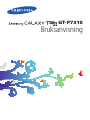 1
1
-
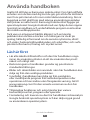 2
2
-
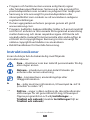 3
3
-
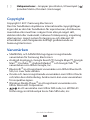 4
4
-
 5
5
-
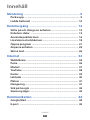 6
6
-
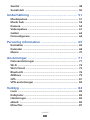 7
7
-
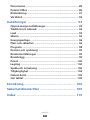 8
8
-
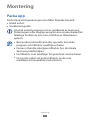 9
9
-
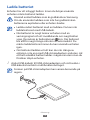 10
10
-
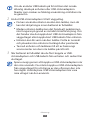 11
11
-
 12
12
-
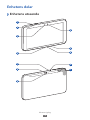 13
13
-
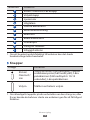 14
14
-
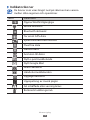 15
15
-
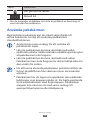 16
16
-
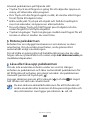 17
17
-
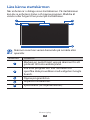 18
18
-
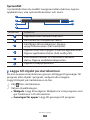 19
19
-
 20
20
-
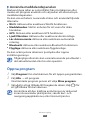 21
21
-
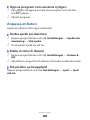 22
22
-
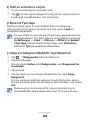 23
23
-
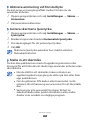 24
24
-
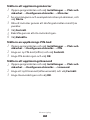 25
25
-
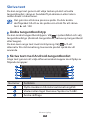 26
26
-
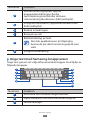 27
27
-
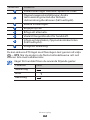 28
28
-
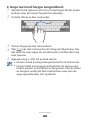 29
29
-
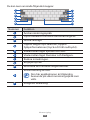 30
30
-
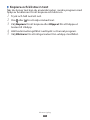 31
31
-
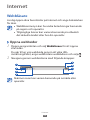 32
32
-
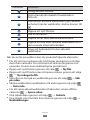 33
33
-
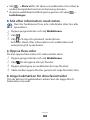 34
34
-
 35
35
-
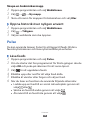 36
36
-
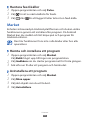 37
37
-
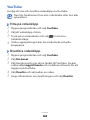 38
38
-
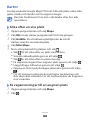 39
39
-
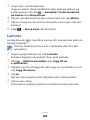 40
40
-
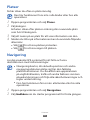 41
41
-
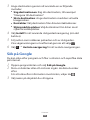 42
42
-
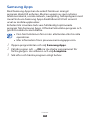 43
43
-
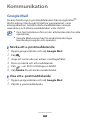 44
44
-
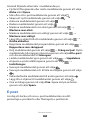 45
45
-
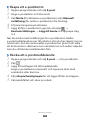 46
46
-
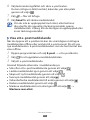 47
47
-
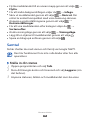 48
48
-
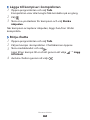 49
49
-
 50
50
-
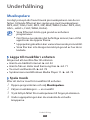 51
51
-
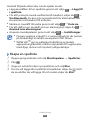 52
52
-
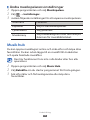 53
53
-
 54
54
-
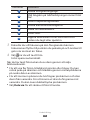 55
55
-
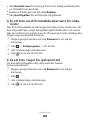 56
56
-
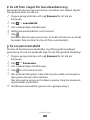 57
57
-
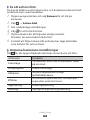 58
58
-
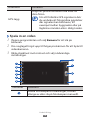 59
59
-
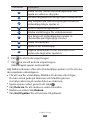 60
60
-
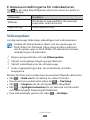 61
61
-
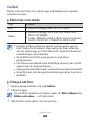 62
62
-
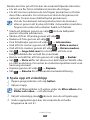 63
63
-
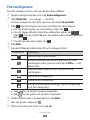 64
64
-
 65
65
-
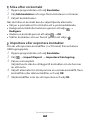 66
66
-
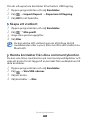 67
67
-
 68
68
-
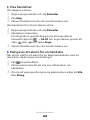 69
69
-
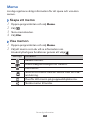 70
70
-
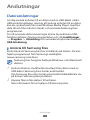 71
71
-
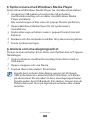 72
72
-
 73
73
-
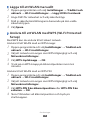 74
74
-
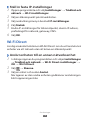 75
75
-
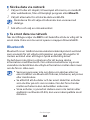 76
76
-
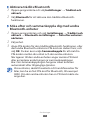 77
77
-
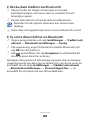 78
78
-
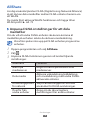 79
79
-
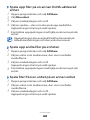 80
80
-
 81
81
-
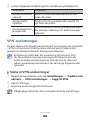 82
82
-
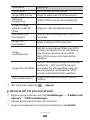 83
83
-
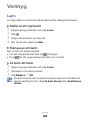 84
84
-
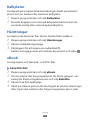 85
85
-
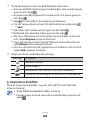 86
86
-
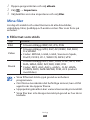 87
87
-
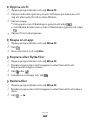 88
88
-
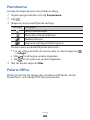 89
89
-
 90
90
-
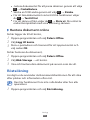 91
91
-
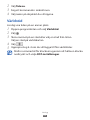 92
92
-
 93
93
-
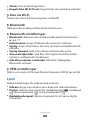 94
94
-
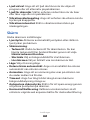 95
95
-
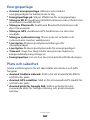 96
96
-
 97
97
-
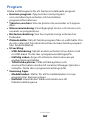 98
98
-
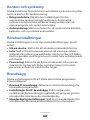 99
99
-
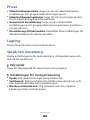 100
100
-
 101
101
-
 102
102
-
 103
103
-
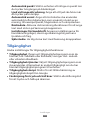 104
104
-
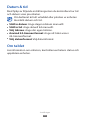 105
105
-
 106
106
-
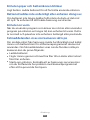 107
107
-
 108
108
-
 109
109
-
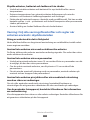 110
110
-
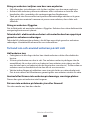 111
111
-
 112
112
-
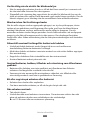 113
113
-
 114
114
-
 115
115
-
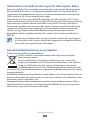 116
116
-
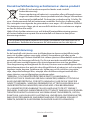 117
117
-
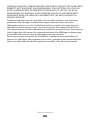 118
118
-
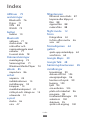 119
119
-
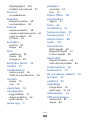 120
120
-
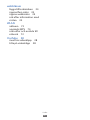 121
121
-
 122
122
-
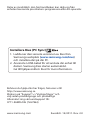 123
123
Samsung GT-P7310/M16 Bruksanvisning
- Kategori
- Numeriska knappsatser
- Typ
- Bruksanvisning
- Denna manual är också lämplig för
Relaterade papper
-
Samsung GT-P7300/M16 Bruksanvisning
-
Samsung GT-P7320 Bruksanvisning
-
Samsung GT-N8020 Bruksanvisning
-
Samsung GT-N8020 Bruksanvisning
-
Samsung GT-N8010 Bruksanvisning
-
Samsung GT-N8000 Bruksanvisning
-
Samsung GT-P7320 Snabbstartsguide
-
Samsung GT-P5110 Bruksanvisning
-
Samsung GT-P7500/M64 Bruksanvisning
-
Samsung GT-P7510/M16 Bruksanvisning